iOS17.3で実装された「盗難デバイスの保護」ですが、iPhoneが盗まれてしまった場合、パスコードさえわかれば簡単に初期化され、何ともならなくなりましたが、iOS17.3ではこの「盗難」されても何もできなくなるという、既存ユーザーにとってかなり有効な設定になったので、こちらでは詳細や設定方方法をお伝えいたします。

さっそく設定してみました。
iPhoneの中古をお探しの方はこちらから→ メルカリ公式サイト
今まではパスワードだけのセキュリティだった
今までのiPhoneはパスワードだけで初期化ができてしまいました。iPhoneが盗まれてしまった場合、パスワードがあればAppleIDの変更やiPhoneを探すのオフなど出来てしまいました。
パスワードさえわかれば簡単に締め出されてしまうため、今回のアップデートはかなり良かったんじゃないかと思います。
盗難デバイスの保護機能はパスワードだけではなくFaceIDやTouchIDが必要に
盗難デバイスの保護は、AppleIDや探す機能など重要なセキュリティ設定を変更する際、FaceIDやTouchIDが必須になりました。
あと自宅や職場などよく居る場所でFaceIDやTouchIDを使い、さらにその1時間後に再度FaceIDやTouchIDの承認を行って、ようやく設定変更が可能となります。
iCloudキーチェーンへのアクセスや端末を再設定なども同じく自宅や職場などよく居る場所で生体認証を2回行う必要があります。
盗難デバイスの保護の機能
主に5つが保護対象となります。
- 探すや紛失モードのオフ
- iCloudキーチェーンへのアクセス
- iPhoneの初期化
- iPhoneから新しいデバイスのセットアップ
- Safariに保存している支払い関連の使用など
TouchIDを使用している時の注意点
TouchIDを使って設定した場合、手が濡れていたり乾燥していたりするとTouchIDを登録した時の情報と異なり、弾かれてしまう場合があるので注意が必要です。

たまにTouchIDが効かなくてあせります
盗難デバイスの保護機能の設定方法
新しい機能の「盗難デバイスの保護」設定方法です。
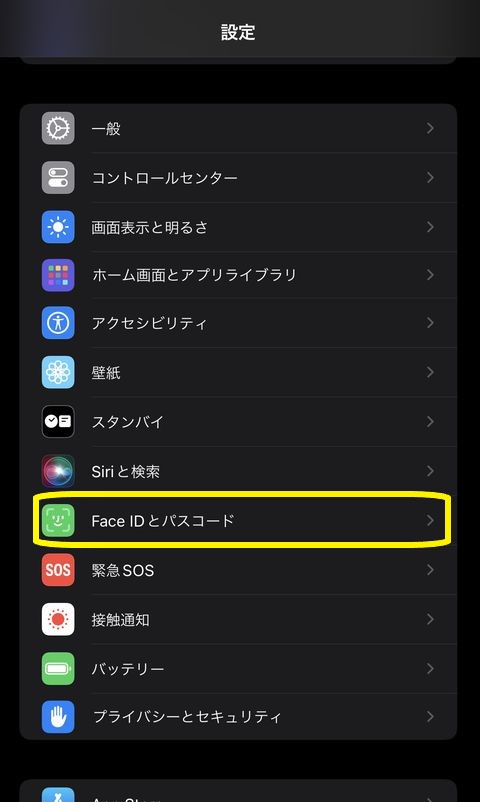
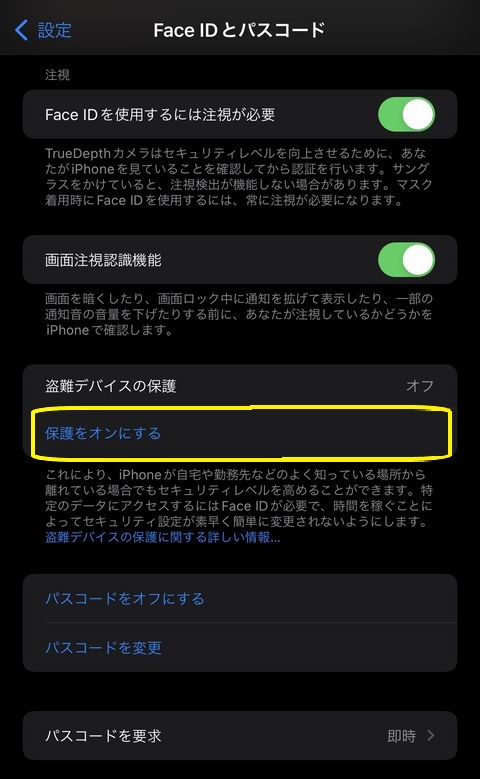
まず「設定」アプリから「FaceIDとパスコード」をタップ。次に「盗難デバイスの保護」という項目で保護をオンにするにします。これで設定が完了です。
- 「設定」
- 「FaceIDとパスコード」
- 「盗難デバイスの保護」をオンにする


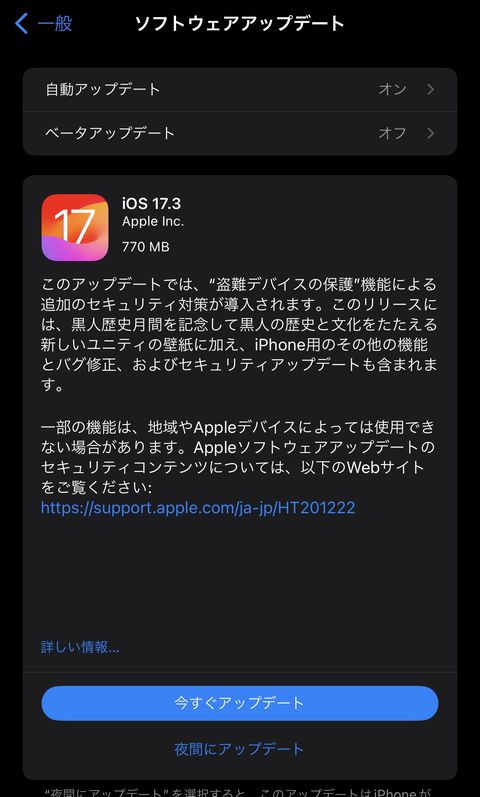


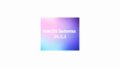
コメント